Slik kobler du AirPods eller AirPods Pro til MacBook
Hva du bør vite
- Slå på Bluetooth på Mac-en, trykk og hold nede Oppsett knappen på Airpods-dekselet, og klikk Koble i Bluetooth-preferansene.
- For å endre utdata til Airpods, gå til Systemvalg > Lyd > Produksjon > Vis volum i menylinjen.
Denne artikkelen forklarer hvordan du kobler AirPods og AirPods Pro til MacBooks.
Før du begynner: Hva du trenger
For å koble AirPods til Mac-en din trenger du følgende ting:
- Alle nyere MacBook-modeller.
- AirPods (For AirPods Pro, trenger Mac macOS X 10.15.1 (Catalina) eller høyere.)
- For andre generasjons AirPods trenger Mac macOS X 10.14.4 (Mojave) eller høyere.
- For førstegenerasjons AirPods trenger Mac-en macOS X 10.12 (Sierra) eller høyere.
Slik kobler du AirPods til MacBook
Å koble AirPods eller AirPods Pro til en MacBook er som å koble andre Bluetooth-hodetelefoner til Mac-en. Her er hva du må gjøre:
-
Klikk på eple menyen øverst til venstre og velg Systemvalg.

-
Klikk på i Systemvalg blåtann.

-
Klikk på i Bluetooth-innstillingene Slå på Bluetooth. La dette vinduet stå åpent.

Sett begge AirPods i ladevesken og åpne lokket.
-
Hold nede oppsett knappen på baksiden av AirPods-dekselet til statuslyset begynner å blinke hvitt.
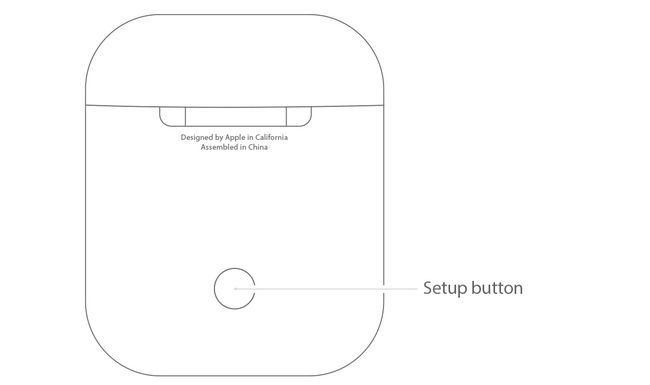
eple -
Når AirPods vises i Bluetooth-preferansevinduet på Mac-en, klikker du Koble.
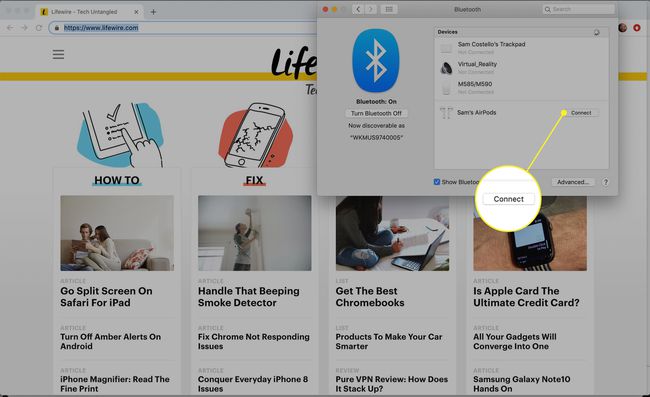
Når AirPods er koblet til Mac-en din, flyttes de til toppen av listen over Bluetooth-enheter. Du kan nå bruke dem til å lytte til lyden.
De Alternativer -knappen i Bluetooth-preferansevinduet lar deg kontrollere funksjonene til AirPods. Klikk på den for å kontrollere hvilken handling et dobbelttrykk på hver AirPods utløser, om du automatisk skal bruke AirPods som mikrofoner og mer.
Hvordan endre Mac-lydutgang til AirPods
Vanligvis vil MacBook-en din automatisk koble til AirPods og stille inn lyden fra datamaskinen til å spille av dem. Hvis det ikke skjer, er dette hva du skal gjøre for å sende lyd til AirPods:
-
Plukke ut Systemvalg under eple Meny.

-
Klikk Lyd.
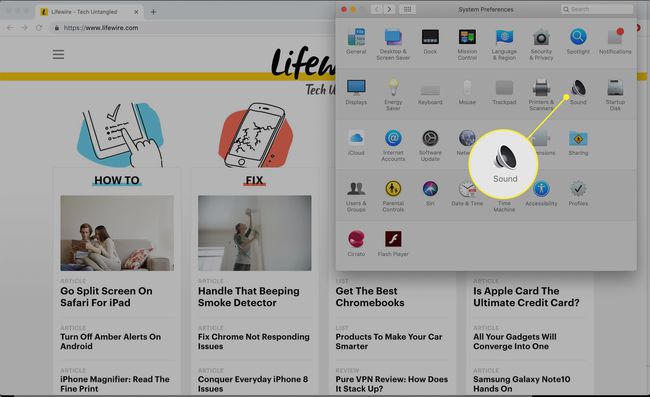
-
Klikk på Produksjon fanen.

-
Kryss av i boksen ved siden av Vis volum i menylinjen.

-
Når volumkontrollen vises øverst til høyre på MacBook-maskinen, klikker du på den og deretter AirPods.
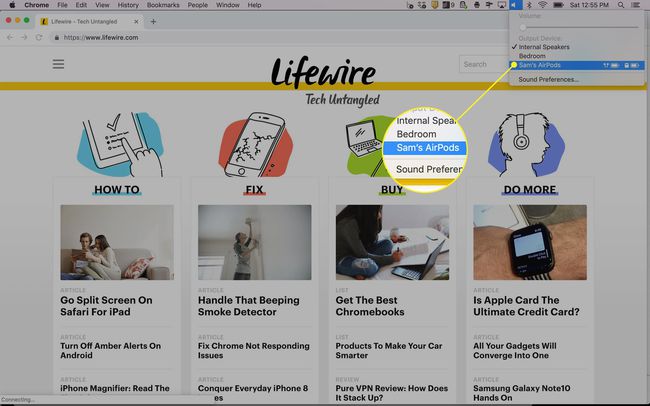
Hvordan koble AirPods til andre enheter
AirPods fungerer ikke bare med iPhone og MacBook. De fungerer med stort sett alt som støtter Bluetooth, inkludert Windows 10 PC-er og Apple TV.
Hvis AirPods ikke kobles til noen av disse enhetene, kan noen enkle AirPod-feilsøkingstips kan hjelpe deg med å få dem tilbake på nettet og få lyden til å flyte igjen.
Hvis du allerede har koblet AirPods til en iPhone
Hvis du allerede har gjort det koblet AirPods til en iPhone, kan det hende at Mac-en din automatisk oppdager og kobler til AirPods uten at du trenger å gjøre noe i det hele tatt.
Hvis både iPhone og Mac er logget på iCloud med det samme eple ID, kan Mac-en også koble til AirPods på egen hånd. I så fall velger du AirPods fra blåtann eller Volumkontroll menyene øverst til høyre for å spille av lyd til dem.
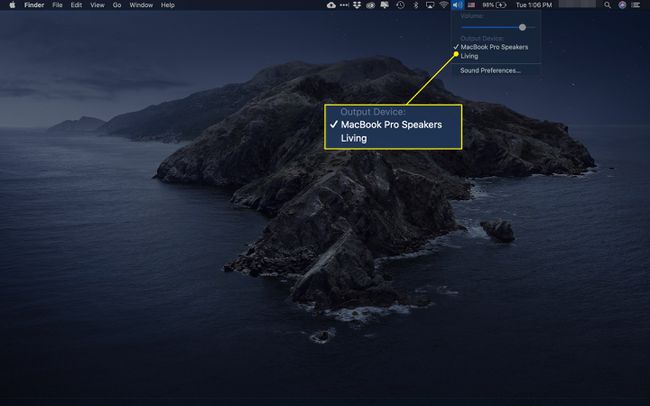
Hvis det ikke fungerer, eller hvis disse AirPodene er helt nye og ikke har blitt koblet til noe, følg instruksjonene ovenfor.
